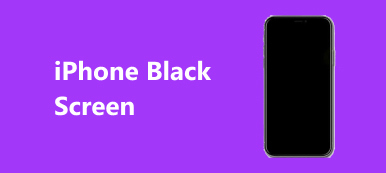"Ik heb zojuist Windows 8.1 geüpgraded naar Windows 10 Pro en heb mijn pc altijd correct afgesloten, maar vaak krijg ik het herstelbericht wanneer ik mijn computer opstart: Het lijkt erop dat Windows niet correct is geladen scherm, ik moet het uit- en weer aanzetten, dan start mijn computer normaal op, hoe kan ik dit probleem oplossen, help alstublieft."

We hebben vastgesteld dat veel Windows 10/11-gebruikers dit probleem zijn tegengekomen. Het onderbreekt het Windows-laadproces en is vervelend. Maak je geen zorgen! We gaan de basiskennis met betrekking tot deze fout delen en u vertellen hoe u deze snel kunt oplossen in deze zelfstudie.
In deze zelfstudie leert u hoe u de ongeldige fout in de mapnaam effectief kunt verwijderen.
- Deel 1: Windows kon niet correct laden Fout op Windows 11/10/8
- Deel 2: Oorzaken van het niet correct laden van Windows
- Deel 3: Hoe te repareren 'Windows kon niet correct laden' in Windows 11/10/8/7
- Deel 4: Hoe u verloren bestanden kunt herstellen nadat Windows niet correct is geladen
- Deel 5: Veelgestelde vragen over Windows worden niet correct geladen
Deel 1: Windows kon niet correct laden Fout op Windows 11/10/8
Naast Windows 10/11 klaagden sommige Windows 8/8.1-gebruikers dat Windows de opstartfout niet correct laadde. Wanneer mensen hun computers proberen aan te zetten, krijgen ze blauwe schermen met de tekst:
Windows kon niet correct laden;
Windows kon niet correct starten;
Of Windows kon niet correct opnieuw opstarten.
Dit zijn veelvoorkomende berichten die u tegenkomt als Windows niet correct kan worden geladen. Blijf lezen en je kunt leren hoe repareer de blauwe schermen.
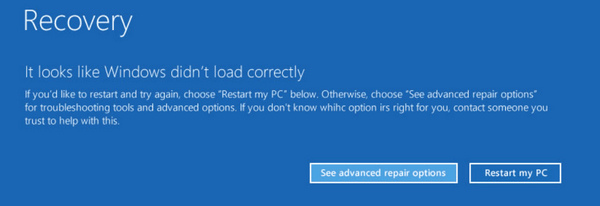
Deel 2: Oorzaken van Windows is niet correct geladen
De meest voorkomende oorzaken van het niet correct laden van Windows zijn:
1. Systeembestanden zijn beschadigd. Als belangrijke systeembestanden beschadigd zijn als gevolg van verkeerde handelingen, virussen en meer, kan Windows niet normaal worden geladen.
2. Het bestandssysteem is beschadigd. Windows vertrouwt op het bestandssysteem om bestanden te lezen en zichzelf te laden, zodat u geen toegang krijgt tot Windows wanneer het bestandssysteem beschadigd is.
3. Een andere veel voorkomende oorzaak van dit probleem is dat BCD ontbreekt. Dit kan worden veroorzaakt door schijfschrijffouten, een slechte sector, kwaadaardige programma's of configuratiefouten.
Deel 3: Hoe u 'Windows kon niet correct laden' oplost in Windows 11/10/8/7
In dit deel zullen we meerdere oplossingen delen voor het oplossen van problemen waarbij Windows niet correct is geladen in Windows 11/10/8.1/8/7.
Oplossing 1: controleer de schijfstatus met Windows Beveiliging en onderhoud
Met de ingebouwde onderhoudstool van Windows kunnen gebruikers de schijfstatus controleren en nagaan of Windows niet correct is geladen. De fout is te wijten aan schijfbeschadiging.
Stap 1Open je control panel aan de hand van de Start menu. Ga naar Systeem en beveiliging, je kan gaan naar Beveiliging en onderhoud.
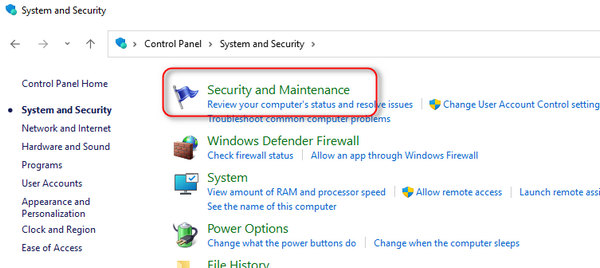
Stap 2Klik op Onderhoud om het uit te vouwen en blader vervolgens omlaag naar de Drive-status gebied. Als er iets mis is met uw opstartschijf, kunt u deze repareren of repareren om de probleemoplossing te voltooien.
Oplossing 2: los het laadprobleem op in de veilige modus
Veilige modus is een diagnostische opstartmodus in Windows 11/10/8/7 die wordt gebruikt om beperkte toegang tot Windows te krijgen en problemen op te lossen. Het zou dus de Windows-fout bij het niet correct laden kunnen verhelpen.
Stap 1 Blijf drukken F8 or Shift + F8 tijdens het opstarten van de computer.
Stap 2 In Windows 7 verschijnt het scherm Geavanceerde opstartopties direct. En je kunt selecteren veilige modus om op te starten in de veilige modus.

Op Windows 11/10/8/8.1 klikt u op Problemen > geavanceerde opties > Startup Settings En klik op de knop Herstart knop. Wanneer het scherm Opstartinstellingen verschijnt, kiest u veilige modus om er op in te gaan. Nu zou de laadfout niet moeten optreden.
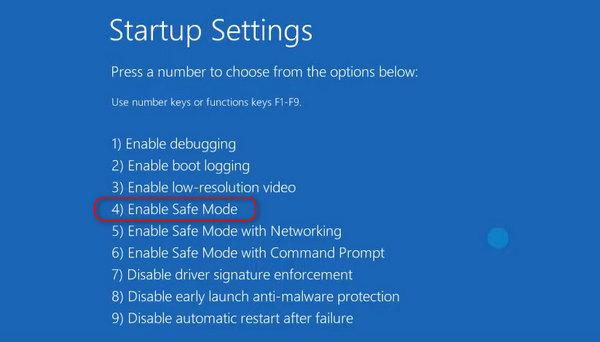
Oplossing 3: Probleem met Windows laden door chkdsk
chkdsk is een eenvoudige manier om uw schijf te repareren en u te helpen de fout Windows is niet correct geladen te verwijderen.
Stap 1 Start allereerst op in de veilige modus met de opdrachtprompt.
Stap 2 Wanneer het opdrachtpromptvenster verschijnt, voert u input chkdsk / f / r en druk op de Enter-toets. Typ vervolgens Y om de opdracht uit te voeren nadat u uw computer opnieuw hebt opgestart.
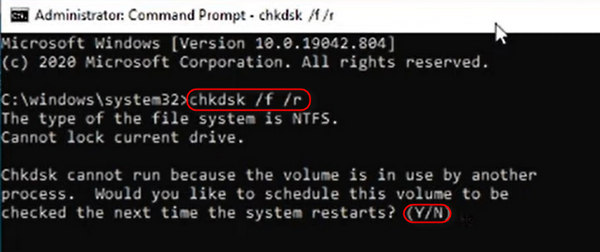
Stap 3 Klik op de Systeemherstel knop. Voltooi vervolgens de reststappen en los het Windows-laadprobleem op.
Oplossing 4: repareren Windows is niet correct geladen via herstel
Als u back-ups gemaakt voor uw pc, door het eenvoudigweg te herstellen, kan de fout Windows niet correct worden geladen, veroorzaakt door verkeerde configuraties, worden opgelost.
Stap 1 Maak een Windows 10-dvd of opstartbare USB, plaats deze in uw pc en start deze opnieuw op.
Stap 2 Volg de instructies op het scherm totdat u bij het Windows-installatiescherm komt, ga naar Uw computer herstellen > Problemen en klik op Systeemherstel.
Stap 3 Voltooi vervolgens de ruststappen en los het Windows-laadprobleem op.

Oplossing 5: Rebuild Windows BCD met bootrec
Zoals eerder vermeld, kan het ontbreken van BCD ertoe leiden dat Windows niet correct is geladen. Volg dus de onderstaande stappen om Windows BCD opnieuw op te bouwen.
Stap 1 Open het scherm Geavanceerde opstartopties door tijdens het opstarten van de pc op de F8-toets te drukken.
Stap 2 Selecteer Opdrachtprompt om een opdrachtpromptvenster te openen zonder Windows te laden.
Stap 3 Voer de onderstaande opdrachten één voor één uit:
bootrec.exe / fixmbr
bootrec.exe / fixboot
bootrec.exe / rebuildbcd
Stap 4 Start ten slotte uw pc opnieuw op zodat bootrec BCD opnieuw kan opbouwen.

Deel 4: Hoe u verloren bestanden kunt herstellen nadat Windows niet correct is geladen
Wanneer Windows niet correct wordt geladen of nadat u dit probleem hebt opgelost, kunnen er belangrijke gegevens verloren gaan. Systeemfouten of crashes zullen dit probleem veroorzaken. Als u geen back-up van belangrijke gegevens hebt gemaakt, kunt u deze gebruiken Apeaksoft Data Recovery om ze te herstellen. Omdat de gegevens direct verloren gaan nadat u het probleem tegenkomt of oplost, is er een zeer hoog succespercentage bij het herstellen van de verloren gegevens.

4,000,000 + downloads
Scan uw computer snel en herstel gegevens en bestanden met één klik.
Herstel bestanden in verschillende situaties, waaronder het probleem dat Windows niet laadde.
Bekijk een voorbeeld van verloren bestanden en herstel selectief de gewenste bestanden.
Herstel verloren bestanden naar hun oorspronkelijke status, formaat en kwaliteit.
Download Apeaksoft Data Recovery en start het. Selecteer welke bestandstypen u wilt herstellen onder de sectie Gegevenstype en waar de bestanden oorspronkelijk zijn opgeslagen. Klik vervolgens op de knop Scannen om te beginnen met zoeken naar verloren bestanden.
Stap 2 Voorbeeld vóór herstel van verloren bestandenWanneer het resultatenvenster verschijnt, selecteert u een bestandstype en kunt u alle leesbare bestanden in het rechterdeelvenster bekijken. De filterfunctie op het bovenste lint kan snel een enkel bestand vinden. Bovendien is de Diepe scan functie in de rechterbovenhoek kan meer bestanden herstellen.
Stap 3 Herstel verloren bestanden met één klikZorg ervoor dat u alle gewenste bestanden selecteert die zijn verwijderd doordat Windows de fout niet correct heeft geladen door de overeenkomstige vakjes aan te vinken. Klik vervolgens op de Herstellen knop om uw bestanden naar een juiste bestemming te herstellen.
Deel 5: Veelgestelde vragen over Windows worden niet correct geladen
Kan ik mijn pc opnieuw opstarten als Windows niet correct wordt geladen?
Ja, dat kan; en er is een kans dat uw pc succesvol kan opstarten. De mogelijke problemen op uw pc zijn echter nog steeds niet opgelost. U moet de problemen later oplossen.
2. Hoe kan ik opstartproblemen van Windows oplossen?
U kunt nieuw geïnstalleerde software of stuurprogramma's van uw pc verwijderen. Wanneer u de veilige modus heeft geopend. Vervolgens kunt u de defecte software of stuurprogramma's verwijderen.
3. Waarom werkt mijn Windows 11 niet goed?
Afgezien van de hierboven genoemde oorzaken, kunnen veel andere kleine problemen en conflicten op uw pc er ook toe leiden dat Windows 11/10 niet correct wordt geladen. Als het stuurprogramma van uw CPU bijvoorbeeld veel nieuwer of ouder is, kan uw computer opstartproblemen ondervinden.
Conclusie
Nu moet u begrijpen wat u wanneer moet doen Windows laadt niet correct fout opduikt. Deze fout kan worden veroorzaakt door verschillende feiten en we hebben de meest voorkomende in dit bericht geïdentificeerd. Bovendien hebben we u verteld hoe u problemen kunt oplossen met meerdere oplossingen. Als u verloren bestanden wilt herstellen wanneer Windows niet correct wordt geladen, Apeaksoft Data Recovery is de beste optie. Al met al hopen we dat onze tutorial nuttig voor u is.